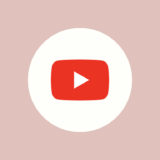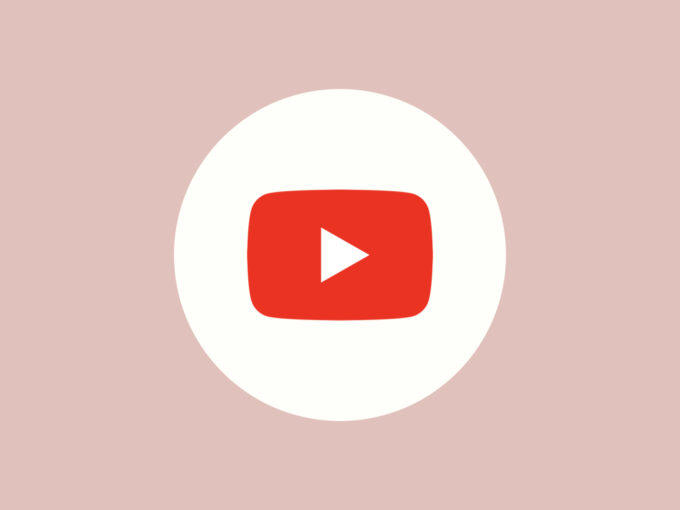
YouTubeを利用していると「動画をもう一度見返したい」「後で途中から見たい」と思うことも多いかと思います。そうした際に便利なのが「あとで見る」機能です。
この記事ではYouTubeの「あとで見る」リストに動画を追加・削除する方法を解説します。記事内ではリスト内の動画を一括で削除する方法も紹介しています。
YouTubeのあとで見る機能とは?
良さげな動画を見つけても、時間がなくて全部見れそうにない…。そんな時に利用したいのが、この「あとで見る」機能です。
同じような機能に「再生リスト」機能がありますが、再生リストよりもシンプルに動画を管理出来ます。
あとで見る機能の使い方(iPhone・スマホ版)
まずはiPhone版を例に使い方を紹介します。Android版でも基本的なやり方は同じなので、是非参考にして下さい。
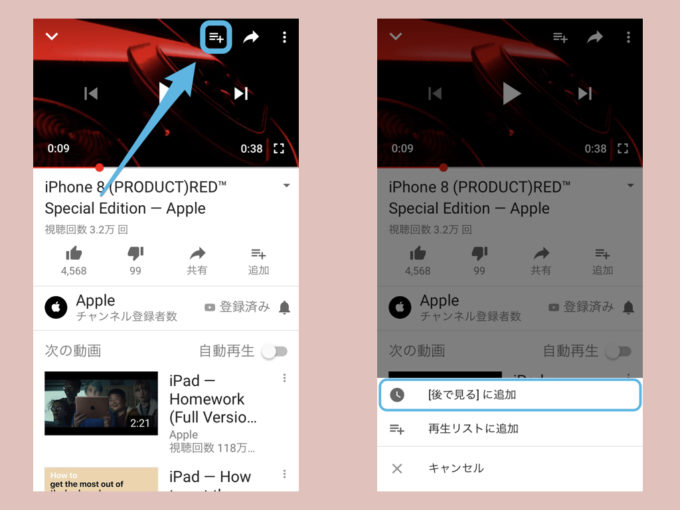
まずは「あとで見る」に追加したい動画を開きます。画面右上にあるアイコンをタップすると、画面下に[後で見る]に追加というメッセージが表示されるので選択しましょう。
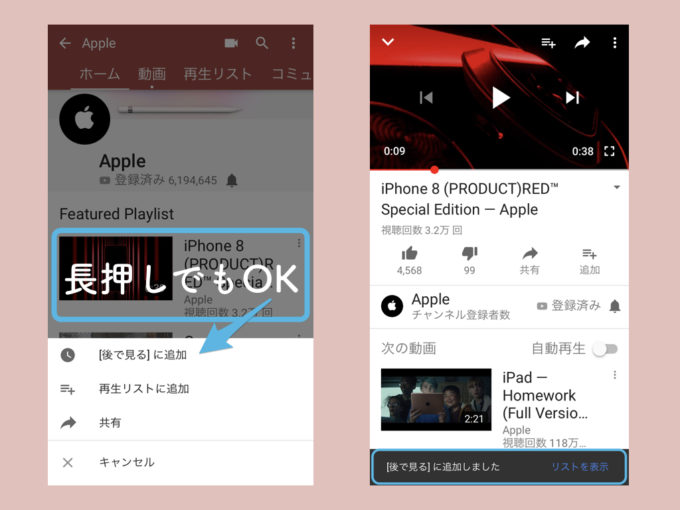 ちなみに、動画一覧からあとで見たい動画を長押しするだけでも同じようなメッセージが表示されます。
ちなみに、動画一覧からあとで見たい動画を長押しするだけでも同じようなメッセージが表示されます。
[後で見る]に追加しましたというメッセージが画面下に表示されたらOKです。
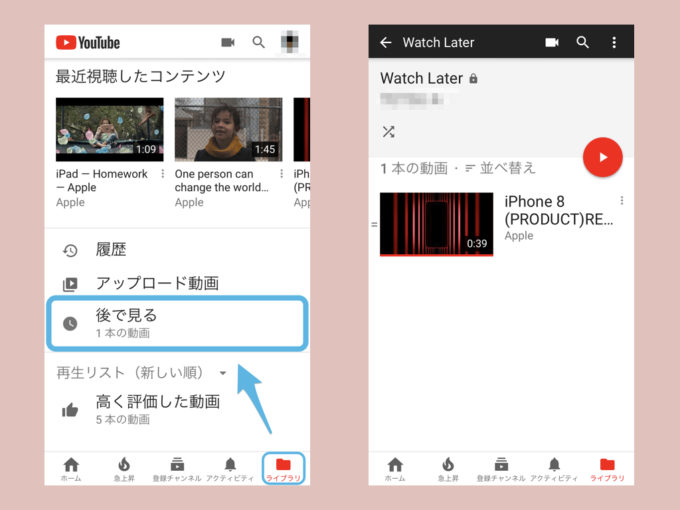
あとで見るリストはどこにあるのか?というと、ライブラリ→後で見るからチェックすることが出来ます。
「あとで見る」動画の並び替え・削除方法
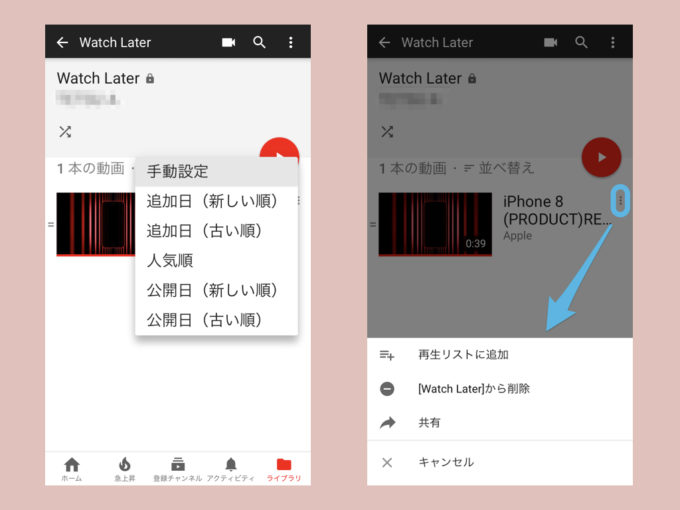
並び替えを選択すると、追加した日や動画の公開日、人気順で並び替えすることが出来ます。
リストから動画を削除するには、動画の右側にあるアイコンをタップして、[Watch Later]から削除を選択すればOKです。再生リストに追加することも可能。
動画の一括削除は、現時点ではスマートフォンからは出来ないようです。後述しますが、PCからは可能です。
動画のオフライン再生は可能?
オフライン再生を機内モードで試してみましたが、動画再生は出来ませんでした。あとで見るに追加してもオフライン再生は出来ないので注意して下さい。
あとで見る機能の使い方(PC版)
PC版からはより手軽にあとで見る機能を利用することができます。
あとで見るリストに動画を追加するには、動画右上にカーソルを合わせると表示される時計アイコンをクリックするだけです。
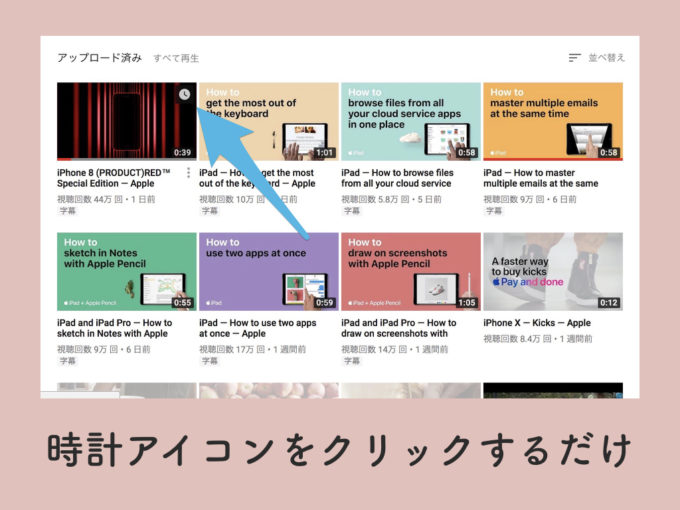
また、すでに見終わったリスト内の動画を一括削除することもできます。
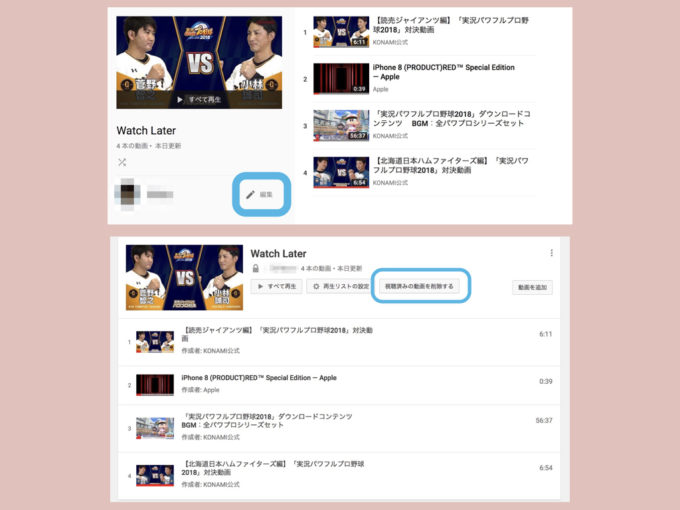
画面左にあるライブラリ→後で見る→編集と進んで、Watch Laterリストを開きます。リスト上部に視聴済みの動画を削除するというボタンがあるのでクリックすれば完了です。
以上、YouTubeのあとで見る機能の解説でした。お役に立てば幸いです。
 フクロウ博士
フクロウ博士